- 软件介绍
- 软件截图
- 下载地址
此软件能将BMP、JPG文件压缩,使文件变的更小,可自设压缩比例、大小、明暗度等等,它采用了一种新压缩算法:“智能过滤(smart filtration)”不仅可以改善图像的观感质量,而且还可为输出的图片“减肥”,允许压缩后的图形文件不失真。还可以建立类似于渐变 GIF 效果的渐变式 JPEG 图像,这种形式的 JPEG 图像应用于网页制作可使网页读取的速度加快。它的特点还包括对图像进行批量处理高效建立缩略图以及利用自带的滤镜、图像编辑器对图形进行简单的处理等。
使用方法
1. 神奇的压缩比例
软件的使用很简单,首先打开需要处理的源图片,你可以通过“打开”按钮进行,或者也可以直接从资源管理器中将文件拖放过来,然后按下F5键,JPEG Imager会自动按照默认的设置进行压缩,如图1所示,左侧窗口是压缩之前的源图像,右侧窗口是压缩之后的图像,从这里可以看到压缩比率是非常高的,如果觉得还满意的话,可以将压缩后的图片另存下来。

图1 软件主界面
如果你需要自行设置压缩比率,可以通过窗口底部的滑块进行调节,我们需要在图像品质和压缩比率之间找到一个平衡点,锁定品质滑块后,可以同时调整品质、标准两个滑块。
编辑提示:图像的品质与压缩等级是无法兼得的,在获取高压缩比例的同时势必要牺牲一些质量,因此请根据需要确定。
2. 批量处理
从“文件”中选择“批量处理→编辑”命令,此时会弹出图2所示对话框,点击工具栏上的两个“+”形按钮可以添加更多的文件或添加整个目录,添加结束后点击工具栏最右边的按钮启动批量向导,如图3所示,我们可以通过“上一步”和“下一步”按钮来切换各个选项,四个选项卡对应四个步骤,即使你是新手,也不会感到茫然。

图2 文件列表对话框
图3 批处理向导
选中“启用图像处理”复选项后,我们可以自由定义图片的大小、设置是否放大、是否允许失真、选择底片或锐化效果,可供选择的输出格式有JPEG、PNG、GIF等,而点击“设置”按钮还可以进行更多项目的调整,例如图片的亮度、色度、过滤级别、输出大小、编码方式,如果输出为PNG或GIF格式的图片,你还可以控制颜色和水平抖动;在“缩略图”选项卡中可以对边框和空白处的颜色进行定义,最后在“输出”选项卡中设置输出目录及名称,就可以顺利输出了。
编辑提示:如果你在“完成”选项中选中了“生成HTML索引页”,可以自动生成HTML格式的索引文件,这对网页设计人员特别实用。
3. 从视频设备导入图片
JPEG Imager内置了对标准视频设备的支持,从“文件”菜单下选择“输入→从TWAIN获得图像”命令,就可以从已连接成功的数码相机、摄像头、数码摄像机等视频设备中导入图片了。
编辑提示:在压缩图像的同时,我们还可以快速转换图片格式,只要按下F6、F7、F8键,就可以在JPEG、PNG、GIF三种格式之间进行转换。
- 本类推荐
- 本类排行
- 热门软件
- 热门标签


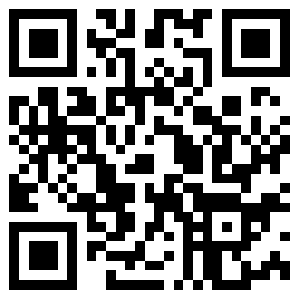





 探探app
探探app 新浪微博国际版
新浪微博国际版 拉风漫画
拉风漫画 58同城安卓版
58同城安卓版 摩拜单车安卓版
摩拜单车安卓版 赶集生活安卓版
赶集生活安卓版 小米运动
小米运动 随手记安卓版
随手记安卓版 网易花田安卓版
网易花田安卓版 网易BoBo
网易BoBo QQ手机版官方下载
QQ手机版官方下载 克鲁赛德战记电脑版
克鲁赛德战记电脑版 恋与制作人电脑版
恋与制作人电脑版 青丘狐传说手游电脑版
青丘狐传说手游电脑版 nice安卓版
nice安卓版 TIM2018最新版
TIM2018最新版 DOVapp
DOVapp 蘑菇街安卓版
蘑菇街安卓版






























